
Trasferimento dati OnePlus: 4 modi per trasferire dati da OnePlus a OnePlus

Hai un nuovo OnePlus 13 e hai deciso di abbandonare il vecchio OnePlus? O vuoi condividere file con i tuoi amici che usano OnePlus? Potresti aver bisogno di sapere come trasferire dati da OnePlus a OnePlus senza problemi. Rilassati. Ora sei nel posto giusto. Questo articolo ti mostra 4 semplici modi per trasferire dati da OnePlus a un nuovo telefono: troverai sicuramente il metodo ideale per trasferire file da OnePlus a OnePlus. Iniziamo.
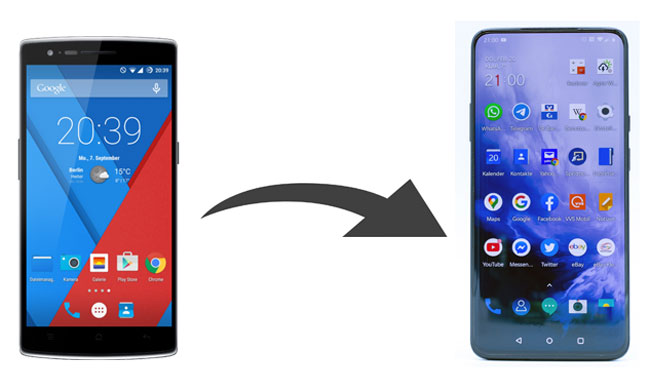
Coolmuster Mobile Transfer è l'app ideale per trasferire dati da OnePlus a un nuovo telefono. Perché? Supporta i sistemi operativi Android e iOS , consentendo non solo di trasferire dati da OnePlus a OnePlus, ma anche da OnePlus ad altri dispositivi Android o da OnePlus a iPhone, iPad o iPod touch.
Per il trasferimento da OnePlus a OnePlus e da OnePlus ad altri dispositivi Android , supporta il trasferimento di contatti , SMS, registri delle chiamate, musica, video, foto, eBook e app utente. Per il trasferimento da OnePlus a iOS , supporta il trasferimento di contatti ed eBook (PDF ed ePub).
Punti salienti del trasferimento mobile:
Scarica Coolmuster Mobile Transfer .
Come faccio a trasferire i dati da un OnePlus all'altro?
1. Installa e avvia Coolmuster Mobile Transfer sul tuo computer.
2. Collega OnePlus e un altro telefono al computer tramite un cavo USB. Quindi abilita il debug USB e concedi l'autorizzazione sul telefono OnePlus. Assicurati che il telefono OnePlus sia nella posizione del telefono sorgente; in caso contrario, fai clic su "Capovolgi" su questo programma per apportare una modifica. Una volta effettuata la connessione, vedrai la dicitura "Connesso" nella posizione di entrambi i telefoni.

3. Trasferimento OnePlus al nuovo telefono. Seleziona i tipi di dati che desideri trasferire dalla tabella e clicca su "Avvia copia" qui sotto per avviare il trasferimento dei file OnePlus al nuovo telefono.

Ecco la guida video che puoi seguire per trasferire i tuoi dati (circa 2 minuti):
Note: se vuoi sapere come eseguire il trasferimento dati da OnePlus a iPhone, puoi fare riferimento a come trasferire dati da Android a iPhone .
Coolmuster Android Backup Manager è un'altra app consigliata per il trasferimento dati OnePlus. Con questa app, puoi eseguire il backup e il ripristino di tutti i dati OnePlus sul computer con un clic. Inoltre, puoi anche trasferire contatti , messaggi, registri delle chiamate, foto, musica, video, documenti e app utente sul PC per il backup e il ripristino su OnePlus o altri dispositivi Android in qualsiasi momento. La velocità di trasferimento è molto elevata e i dati trasferiti sul nuovo dispositivo manterranno il formato e la qualità originali.
Allo stesso modo, Coolmuster Android Backup Manager è altamente compatibile con tutti i dispositivi Android con versione Android 6.0 e successive, compresi tutti i tipi di telefoni OnePlus.
Come eseguire il trasferimento di file da OnePlus a OnePlus?
1. Installa e avvia Coolmuster Android Backup Manager sul tuo computer. Collega due telefoni OnePlus al computer tramite cavi USB adatti, abilita il debug USB e concedi l'autorizzazione su ciascun telefono come richiesto. La connessione verrà stabilita.

3. Trasferimento file da OnePlus a OnePlus. Fai clic sul pulsante Backup dalla home page di questo programma > Seleziona il tipo di dati di cui desideri eseguire il backup dal telefono OnePlus di origine. Scegli una posizione sul computer in cui archiviare i dati e tocca "Backup" qui sotto.

3. Dopo il backup, tocca l'opzione Ripristina dalla home page > Scegli il telefono OnePlus di destinazione dall'elenco > Seleziona i file che desideri ripristinare dalla tabella > Fai clic su Ripristina qui sotto per importare i dati di backup sul tuo nuovo telefono OnePlus.

Note: Ti stai chiedendo come trasferire dati da iPhone a OnePlus? Perché non dai un'occhiata qui?
OnePlus Switch, successivamente rinominata OnePlus Clone Phone , come suggerisce il nome, è un'altra app opzionale per il trasferimento di file OnePlus. È possibile migrare foto, SMS, contatti, note, ecc. su un nuovo telefono OnePlus tramite questa app. A differenza delle due app OnePlus Switch sopra menzionate, è compatibile con Android 6.0 o versioni successive, il che significa che potrebbe non funzionare correttamente su alcuni dispositivi OnePlus.
Come faccio a trasferire i dati da OnePlus a OnePlus, ad esempio da OnePlus 7 a OnePlus 13?
1. Installa OnePlus Switch dal Google Play Store su entrambi i telefoni OnePlus se non è un'app preinstallata.
2. Avvialo su entrambi i dispositivi e concedi le autorizzazioni necessarie. Su OnePlus 11, vai su Impostazioni > Avanzate. Quindi seleziona rispettivamente "Questo è il vecchio dispositivo" su OnePlus 7 come dispositivo di invio e "Questo è il nuovo dispositivo" su OnePlus 13 come dispositivo di ricezione.
3. Successivamente, vedrai alcune linee guida da seguire. Alla fine delle linee guida, vedrai un codice QR su OnePlus 11. Utilizza la fotocamera di OnePlus 5 per scansionare il codice QR su OnePlus 11 per stabilire una connessione tra i due telefoni.

4. Dopo la connessione, seleziona i dati che desideri migrare su OnePlus 5 e tocca Avvia per avviare il trasferimento dei file da OnePlus a OnePlus.
Scopri di più: Come trasferire dati da Samsung a OnePlus: incredibilmente facile
Oltre ai metodi sopra descritti, anche l'utilizzo di un account Google consente di trasferire dati da OnePlus a OnePlus.
Come faccio a trasferire i dati da OnePlus a OnePlus, ad esempio da OnePlus 5 a OnePlus 10T?
1. Su un vecchio telefono OnePlus, vai su Impostazioni > Google > Accedi con un account Google > Puoi abilitare contatti, messaggi, foto e altri file che desideri trasferire > Premi Sincronizza ora .

2. Sul nuovo telefono OnePlus, accedi a Google con lo stesso account Google, quindi i tuoi dati verranno sincronizzati automaticamente con questo smartphone.
Se non hai mai eseguito un trasferimento dati OnePlus, potresti dare per scontato che il trasferimento di file OnePlus sia complicato. Al contrario, trasferire i dati da OnePlus a un nuovo telefono è semplicissimo, a patto di scegliere il metodo giusto. Per aiutarti a trasferire i tuoi dati in 1 clic, Coolmuster Mobile Transfer ti aiuterà, supportando il trasferimento di più file contemporaneamente.
Inoltre, se desideri eseguire il backup del tuo vecchio OnePlus con un clic prima di decidere di trasferire i dati su un nuovo telefono, puoi anche selezionare Coolmuster Android Backup Manager , che può eseguire il backup e il ripristino dei dati molto rapidamente. Bene, se riscontri problemi durante l'utilizzo, sentiti libero di lasciare un commento qui sotto.
Articoli correlati:
Come trasferire file da Android ad Android in modo semplice ed efficace? (6 modi)
I 5 modi migliori per trasferire musica da Android ad Android (semplici e utili)
5 approcci per trasferire musica da Samsung a Samsung (semplice e veloce)
Le 10 migliori app per il trasferimento dati da Android ad Android : qual è la migliore?

 Trasferimento da telefono a telefono
Trasferimento da telefono a telefono
 Trasferimento dati OnePlus: 4 modi per trasferire dati da OnePlus a OnePlus
Trasferimento dati OnePlus: 4 modi per trasferire dati da OnePlus a OnePlus





